A kötegfájlok nagyszerű módja a feladatok automatikus futtatásának a számítógépen. Ha szeretné ütemezni egy kötegfájl automatikus futtatását, használja a használja a Windows 10 vagy Windows 11 számítógép Feladatütemezőjét segédprogramot.
A Feladatütemező lehetővé teszi, hogy a kötegfájlt egy adott időpontban vagy egy meghatározott esemény bekövetkeztekor fusson. Rengeteg konfigurálható opciót is kap a fájl futásának meghatározásához. Feltételezzük, hogy már létrehozta az batch file -et, ezért ebben a cikkben megmutatjuk, hogyan ütemezheti a kötegfájl futtatását.
Miért kell ütemezni a kötegelt fájlokat Windows PC-jén
Számtalan oka lehet a kötegfájl ütemezésének a számítógépen. Egy jó példa egy kötegfájl létrehozása, amely törli a Letöltések mappát. Például lefuttathatja ezt a kötegelt szkriptet a letöltések minden héten történő eltávolításához.
Hasonlóan a szkript, amely automatikusan elindítja kedvenc programjait értéket is megadhatja, amikor bekapcsolja számítógépét. Ha a feladatok kötegelt fájlokkal történő automatizálásáról van szó, az egyetlen kreativitás szab határt.
Kötegelt fájlok ütemezése a Windows Feladatütemezővel
Helyezze el a bat fájlt a megfelelő helyre a számítógépén. Ha a feladat létrehozása után áthelyezi a fájlt, a feladat nem fog működni, ezért helyezze el olyan helyre, ahol szeretné. Indítsa el a folyamatot úgy, hogy nyissa meg a Microsoft Windows PC Start menüjét, keresse meg a Feladatütemező elemet, és válassza ki az eszközt a keresési eredmények között.
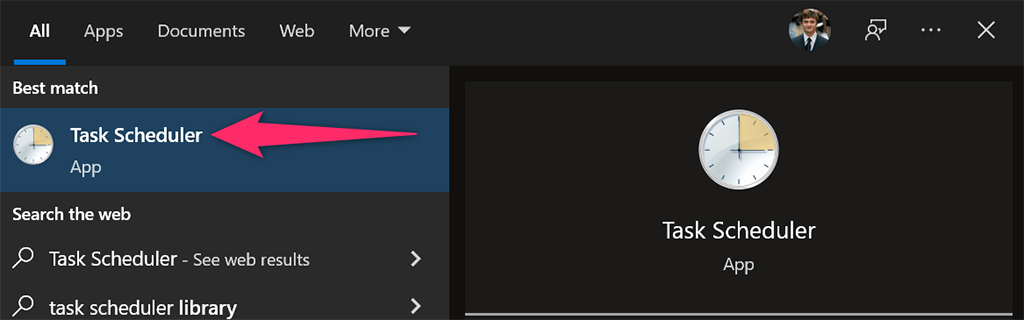 s>
s>
A Feladatütemező ablakában válassza a Művelet >Alapfeladat létrehozása lehetőséget. Ezzel a feladattal futtathatja a kötegfájlt.
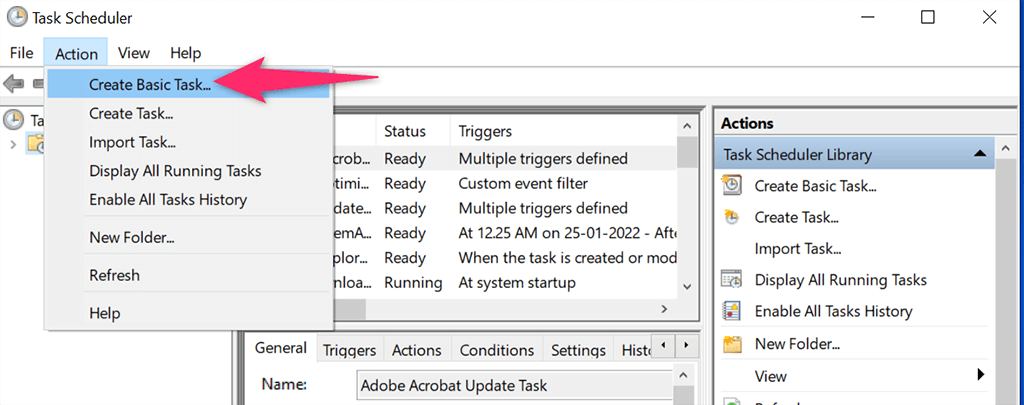
Válassza ki a Név mezőt, és írja be a feladat nevét. A név bármi lehet, ami segít felismerni a feladatát. Ezután opcionálisan írja be a feladat leírását, és kattintson alul a Tovább gombra.
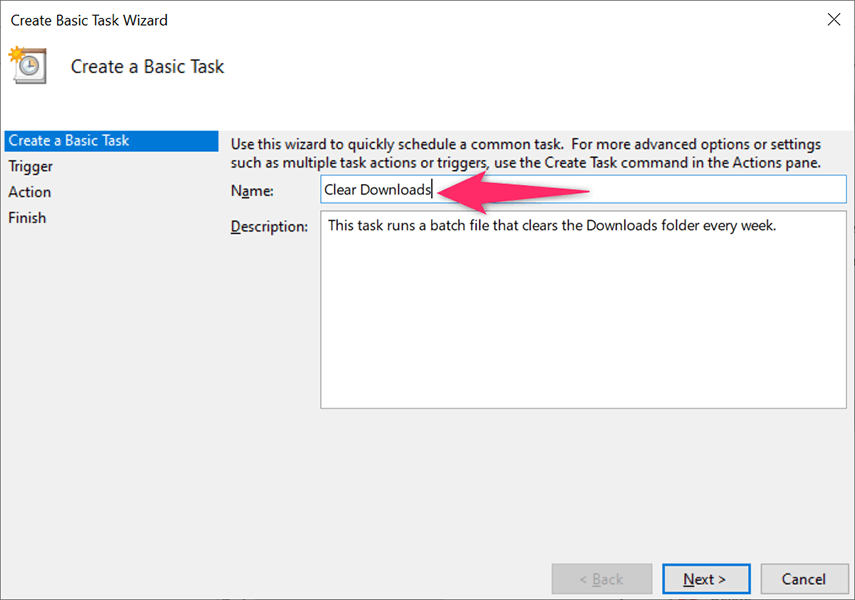
A következő ablakban választhatja ki, hogy mikor és milyen gyakran fusson a kötegfájl. A következő lehetőségek közül választhat:
A legtöbb esetben az első négy lehetőség valamelyikét választja. Miután kiválasztotta, kattintson a Tovább gombra alul.
A bemutatóhoz a Heti lehetőséget választjuk.
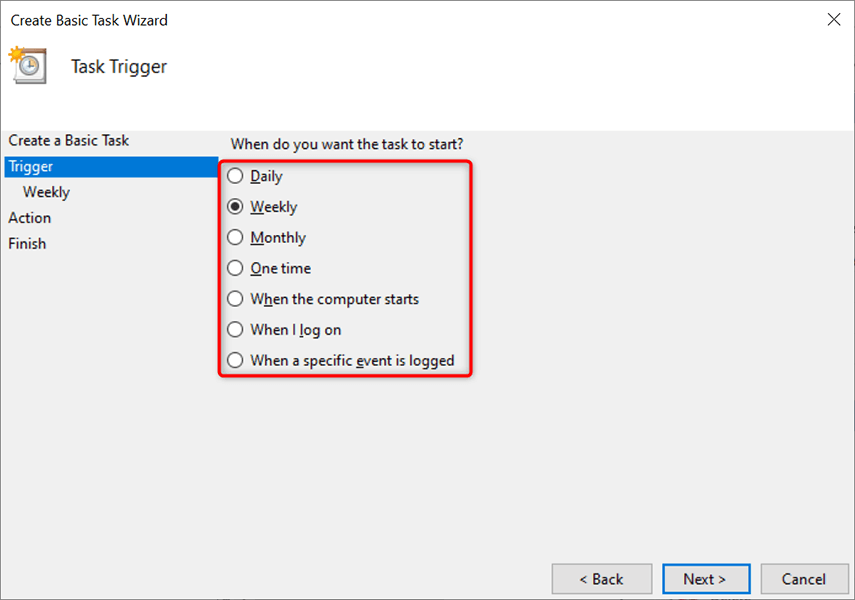
A megnyíló ablakban kiválaszthatja, hogy mikor futtassa a kötegfájlt. Attól függően, hogy mit választott az előző lépésben, a megfelelő lehetőségeket láthatja.
Mivel az előző lépésben a Hetente lehetőséget választottuk, a kezdés dátumát és időpontját ebben az ablakban fogjuk kiválasztani. Ezután rákattintunk az Ismétlés minden mezőre, és kiválasztjuk, mikor ismétlődik a feladat, majd kiválasztjuk a hét napját.
Végül a Következő lehetőséget választjuk alul.
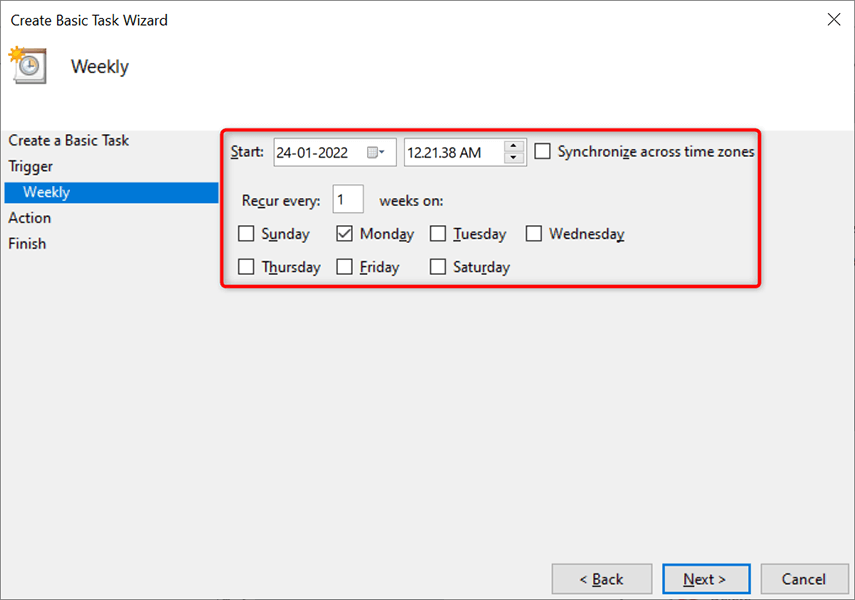
A Feladatütemező most megkérdezi, hogy mit szeretne futtatni a megadott időpontban. Válassza a Program indítása lehetőséget, mivel kötegfájlt szeretne futtatni. Ezután válassza a Tovább lehetőséget alul.
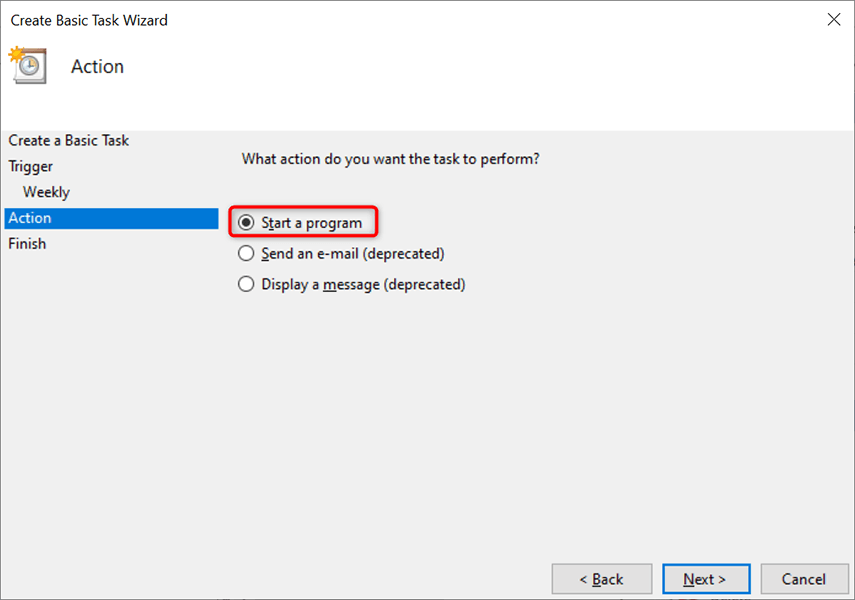
Kattintson a Tallózás gombra a következő képernyőn, és válassza ki a futtatni kívánt kötegfájlt. Opcionálisan adjon hozzá érveket és kezdjen el időben. Ezután válassza a Tovább lehetőséget alul.
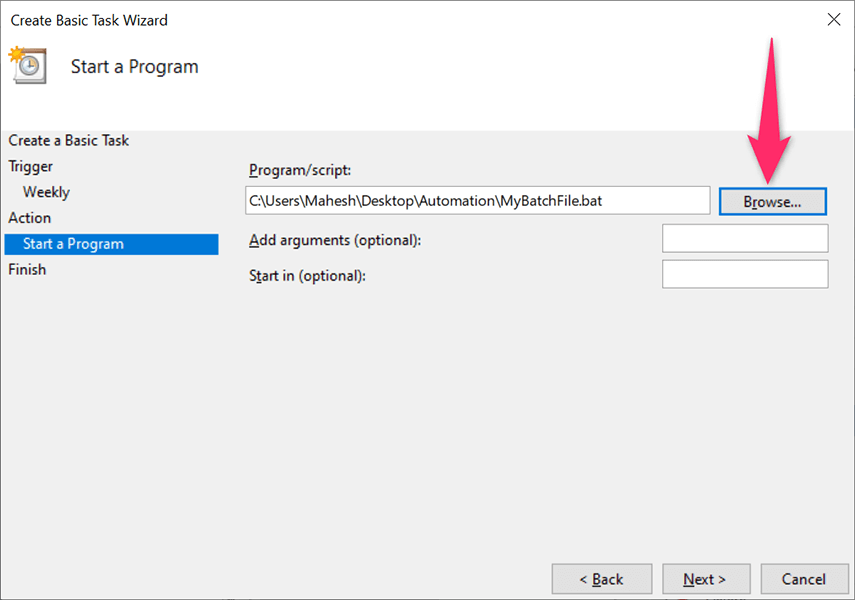
A képernyőn megjelenik az újonnan létrehozott feladat összefoglalója. Kattintson a Befejezés gombra, ha ez az összefoglaló jónak tűnik.
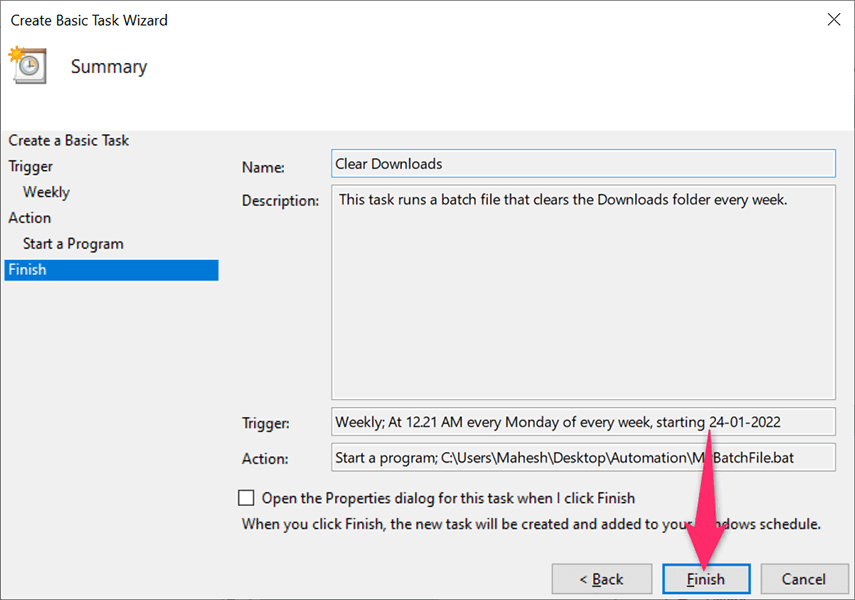
A Feladatütemező elmentette a feladatot, és a feladat a megadott napon és időpontban futni fog.
Kötegelt fájl feladat szerkesztése vagy törlése a Windows Feladatütemezőjében
A Feladatütemező lehetővé teszi a feladat szerkesztését a létrehozás után is. Így módosíthatja, hogy mi, mikor és milyen gyakran fusson a kötegfájl. A feladatot törölheti is, ha már nem szeretné futtatni a fájlt.
Indítsa el a Feladatütemező segédprogramot Windows 10 vagy Windows 11 rendszerű számítógépén, és válassza ki a Feladatütemező könyvtárat a bal oldalon. A középső ablaktáblában kattintson a jobb gombbal a feladatra, és válassza a menü Tulajdonságok parancsát a feladat szerkesztéséhez..
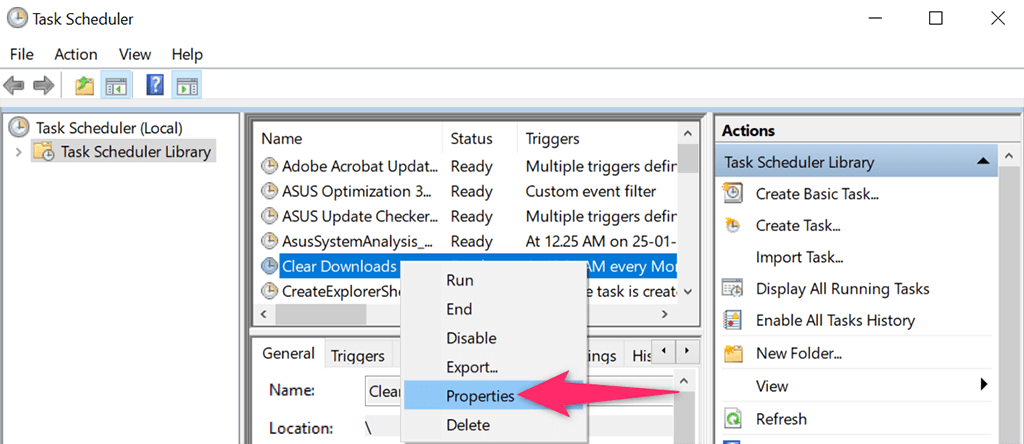
Használja a Tulajdonságok ablak különböző lapjait a feladat beállításainak módosításához. Például válassza az Triggerek lapot, ha módosítani szeretné a kötegfájl ütemezését. Ezután kiválaszthatja az aktuális ütemezést, kattintson a Szerkesztés lehetőségre, majd megadhatja a fájl új ütemezését.
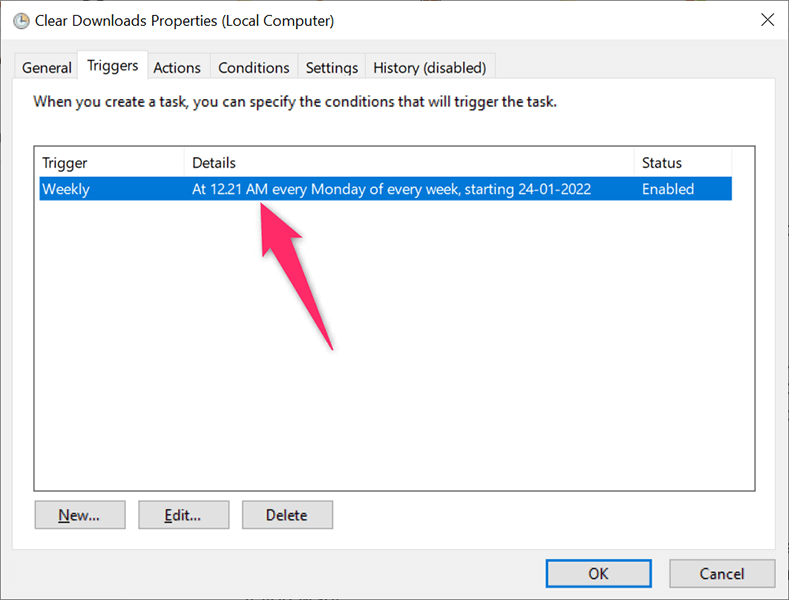
Hasonlóan nyissa meg a Műveletek lapot, hogy módosítsa, hogy a feladat indításakor melyik kötegfájl futjon. Ismét válassza ki az aktuális kötegfájlt, kattintson a Szerkesztés lehetőségre, majd válassza ki az új fájlt, ha szeretné.
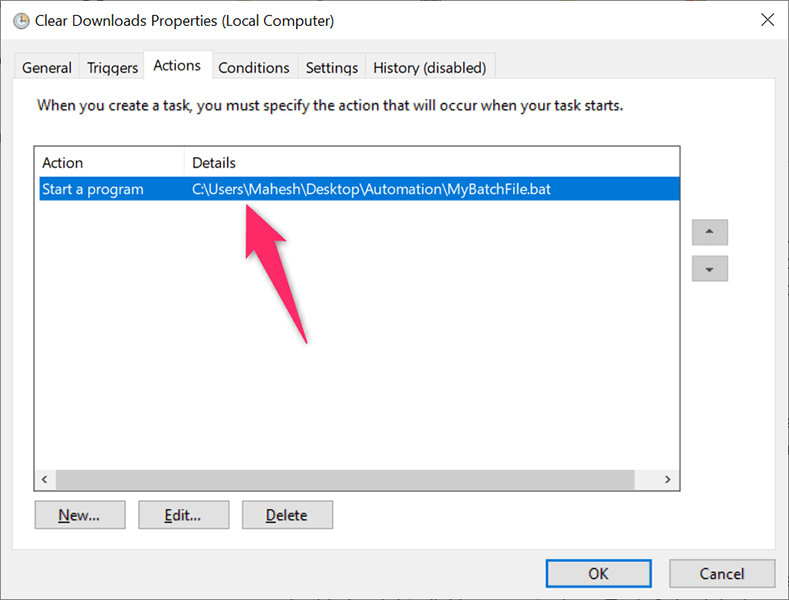
Végezetül megszabadulhat a feladattól, így a kötegfájl nem fut automatikusan. Ehhez kattintson a jobb gombbal a feladatra a Feladatütemező főablakában, és válassza a menü Törlés parancsát.
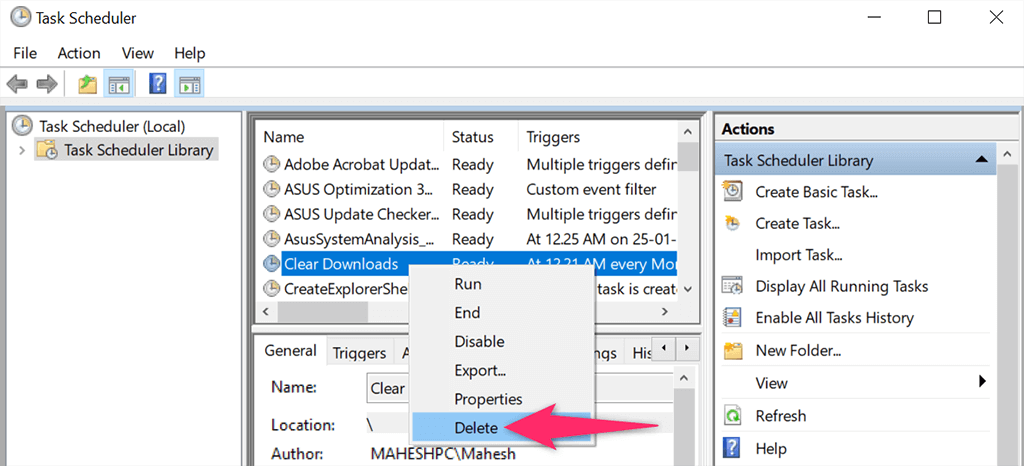
A feladat törléséhez válassza az Igen lehetőséget a képernyőn. Mindig létrehozhat új feladatot, hogy ütemezett időközönként futtasson ugyanazt vagy egy másik fájlt.
Ne feledje, hogy a számítógépének be kell kapcsolnia a Feladatütemezőnek a feladat futtatásához. A A kötegfájl nem fut, ha a számítógép ki van kapcsolva, amikor eljön az ütemezett idő.
.